何故かポリシーに設定できるはずの項目がない
例えばこのように、ポリシー設定を開くとする。
ここでは明らかに、「URLカテゴリ」や「アプリケーション」といった
使えるはずの機能が表示されていないことがわかる。
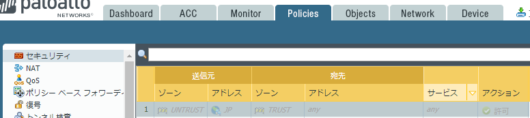
安心してほしい。決して故障しているわけでもなく、
ライセンスが必要なわけでもなく、単に非表示になっているだけだ。
表示させるには
各列の右端に「▽」があるのでクリックすると「カラム」を表示できる。
ここで表示されるカラムが表示できるすべての機能だ。
デフォルトではいくつかの表示が最初から無効化されている。
つまり、無いようにみえてしまうため使われないまま放置される便利機能もある。
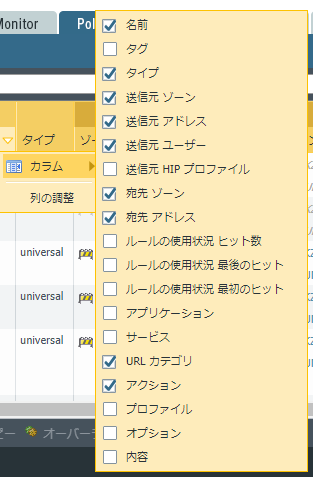
オススメ カラム表示させた方がいい列
1.URLカテゴリ
URLカテゴリはURLライセンスがないと使えないと思っている人が多いが、そんなことはない。
URLライセンスがなくても使うことができるので、具体的な方法はこの記事をみてほしい。
2.ルールの使用状況
複数ポリシーを設定していくと
一体どのポリシーにHITしてその通信が許可・拒否されているかわかりづらくなる。
そこで、このルールの使用状況を見てほしい。
HITしているポリシーの数値があがり、下の方に設定しており
実は何もHITしていない無駄なポリシーがあることに気付くことがある。
これに気付かないと無用なポリシーが大量にできてしまう。
そうならないためにもちゃんとHITしており、使っているポリシーなのか
どうかわかるのは非常にありがたい機能の一つだ。
3.オプション
オプション設定では、かなり重要な使える機能が隠されている。
例えばログ設定や、スケジュール、QoSマーキング設定だ。
例えばスケジュール機能はこういったシーンで使える。
セキュリティ強化する上で欠かせない機能の一部だ。
Paloalto PAシリーズを極める最短ルート
自宅で学習している場合は、ヤフオク!などで中古のPaloaltoファイアウォールを自己学習用に購入しておくことをオススメする。
何故ならセキュリティにおいて、概念としては理解できても、ではそれをどうすれば実装できるのかも同時に習得しておかねれば現場で活躍することはできないだろう。
しかし重要インフラに位置する機会がおおいPaloaltoファイアウォールを安易に操作するのは困難だ。
自宅環境に1台テスト用があればそれらの問題を解決できるだろう。
予算に余裕がある場合はPA220を持っておくことをおススメする。
PA200とPA220では、機能こそ同じだがハードウェア性能が全く異なるのだ。
PA200はとにかく遅いと感じるだろう。この待ち時間が学習意欲をそいでしまうならばPA220だ。
しかしPA200でもできることは同じなので、それで十分ならば安価な方がよいだろう。
PAシリーズを安価にGETする
PA-200は2018年10月31日に販売終了(EOL)になったため正規では購入できない。
しかし中古市場には安価に存在しており、入手可能だ。




コメント